Для тонкой настройки программы Тирика-Магазин, такой как, например, изменение печатных форм программы либо настройка программы для работы через интернет иногда необходимо «вручную» изменить некоторые файлы, входящие в состав программы. При этом иногда случается так, что файлы эти после изменения не сохраняются — либо «молча», т.е. не показывая никаких сообщений об ошибке, либо с сообщением Отказано в доступе.
Дело в том, что Windows часто бывает настроена таким образом, что обычный пользователь не имеет права изменять файлы в папке Program Files и некоторых других системных папках, например, в папке Windows. Делается это для повышения безопасности компьютера: ведь в системных папках хранится подавляющее юбольшинство установленных на компьютере программ и самый простой способ что-нибудь сломать — это как раз сломать что-нибудь в этих папках.
Более того, даже если пользователь работает с правами администратора компьютера, то и в этом случае он не имеет возможности менять что-то в этих папках: все программы, которые запускает этот пользователь, запускаются с правами обычного пользователя, а программы, запущенные с правами обычного пользователя, также не имеют доступа в эти папки: при попытке изменить что-то они получают от системы все то же сообщение Отказано в доступе.
Как отключить уведомление — Разрешить следующей программе внести изменения на этом компьютере
К счастью, есть целых два способа обойти эту проблему. Оба они будут работать только в том случае, если у вас есть возможность работать с Windows с правами администратора компьютера; в противном случае изменить эти файлы вы не сможете никак.
Способ первый: Запуск программы от имени администратора
Когда вы хотите изменить какой-то файл, вы меняете его не вручную, а при помощи какой-то программы. Если вы работаете в Windows с правами администратора компьютера, все программы, которые вы запускаете, запускаются с правами обычного пользователя, как это было описано выше. Для того, чтобы программа запустилась от имени администратора компьютера необходимо явно указать системе, что вы хотите запустить программу от имени администратора.
Для этого найдите на рабочем столе иконку программы, которую вы хотите запустить (это может быть, например, Microsoft Word для изменения шаблонов печатных форм либо программа Блокнот для изменения файла SHOP.INI), щелкните в эту иконку правой кнопкой мыши и выберите в появившемся меню пункт Запуск от имени администратора:
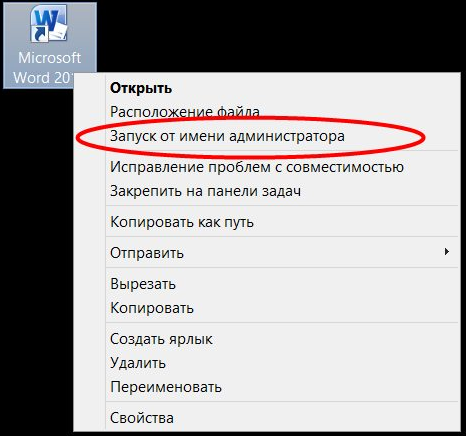
Программа, запущенная таким образом, сможет менять файлы в системных папках Windows, и не покажет вам при этом сообщение Отказано в доступе.
Если у вас в меню правой кнопки мыши нет пункта Запуск от имени администратора, отпустите правую кнопку мыши и щелкните мышкой мимо для того, чтобы убрать с экрана появившееся меню. После этого нажмите кнопку Shift на клавиатуре и, не отпуская ее, попробуйте снова нажать правой кнопкой мыши по иконке нужной программы — возможно, пункт меню Запуск от имени администратора появится в меню на этот раз.
Способ второй: Изменение прав доступа
Если у вас не получилось увидеть пункт меню Запуск от имени администратора, щелкнув правой кнопкой мыши на нужной иконке, то у вас тем не менее есть способ изменить необходимые файлы. Для этого щелкните правой кнопкой мыши по тому файлу, который вы хотите изменить, выберите пункт меню Свойства, переключитесь на закладку Безопасность и нажмите кнопку Изменить:
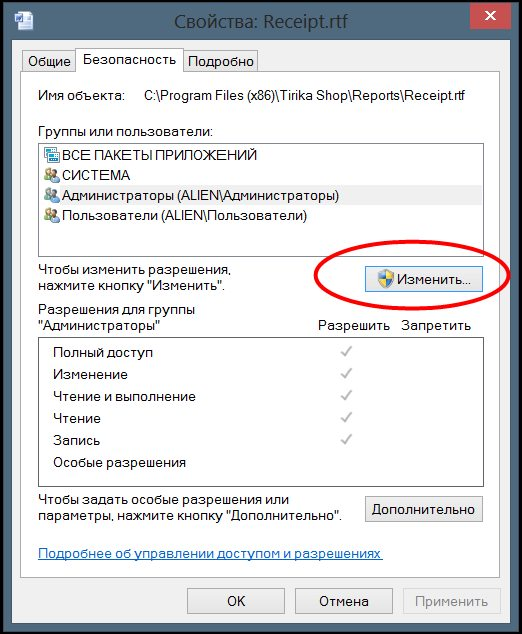
В открывшемся окне выделите строчку Пользователи и потом включите галочку Полный Доступ:
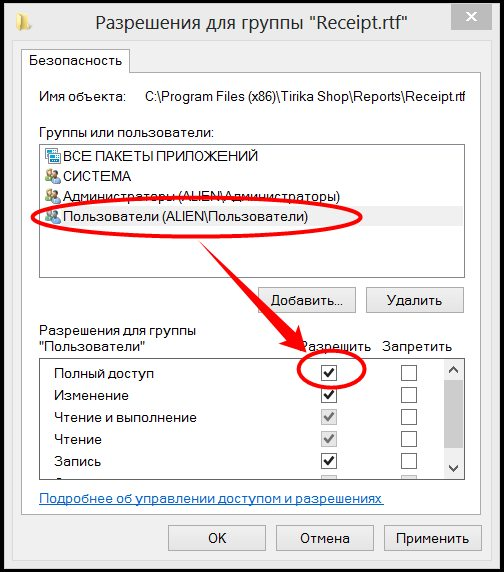
После этого нажмите OK несколько раз, закрывая все открытые окна. Теперь этот файл можно редактировать любой программой.
Внимание!
Ни в коем случае не изменяйте таким образом права на папку или даже на весь диск C навсегда: это приведет к большей уязвимости компьютера от вирусов и прочих вредоносных программ!
Если нужно не изменять, а добавить файлы в папку
Иногда бывает необходимо не изменять уже имеющиеся в папке файлы, а добавить туда новые. В этом случае годятся те же два способа, что описаны выше, только с небольшими изменениями:
По первому способу вам нужно запустить от имени администратора ту программу, которая, собственно, и будет копировать файлы. Так например, если вы хотите скопировать файлы из одной папки в другую, то запускать таким образом программу Проводник, то есть ту программу, которая открывается при выборе на рабочем столе иконки Мой Компьютер. Если же вы сохраняете в эту папку файлы из, например, почтовой программы, то запускать так нужно именно почтовую программу, и так далее.
По второму способу нужно изменять права на ту папку, в которую вы хотите скопировать файлы — не на какой-то отдельный файл, а на папку целиком. После того, как вы измените права и скопируете файлы в папку, не забудьте, пожалуйста, опять отобрать права на создание и изменение файлов у группы пользователей Пользователи, то есть вернуть все назад, в противном случае вы подвергаете повышенному риску заражения свой компьютер.
Источник: www.tirika.ru
Как запросить разрешение системы на изменение папки (файла) windows 7, 10, 11?
В наши времена уровень безопасности ос Windows 10 значительно выше, если сравнивать с защитой системных файлов предыдущих версий ОС Microsoft. Всё это обусловило то, что в некоторых случаях пользователь (даже обладающий правами администратора) сталкивается с определенными трудностями при работе с системными файлами и каталогами. Поэтому система и запрещает работать с некоторыми папками и файлами: всё это — безопасность системы! Нынче по теме рассмотрим, что же можно сделать, если вдруг при попытке изменить содержимое требуемого каталога (который система считает важным) всплывает окно предупреждение «Запросите разрешение от системы на изменение этой папки Windows 10″… Запросить разрешение системы на изменение папки или файла достаточно просты: (способы для Windows 7-10)…
- Решение проблемы, если система не разрешает изменить каталог: папку, файл
- как запросить разрешение от системы на изменение этой папки windows 10?
- заключительные настройки для запроса разрешения системы на изменение папки (файла)
- дополнительно о запросе к системе на разрешение изменять директории, фалы
Решение проблемы, если система не разрешает изменить каталог: папку, файл
Если вы уверены, что изменение, к примеру, папки не навредит Windows — смело работаем!
как правило оповещение безопасности системы Виндовс появляется при удалении каких-либо элементов файловой системы и есть вероятность того, что выполнение данной операции негативно повлияет на функциональную работу Windows.
Так каким же образом избавиться от предупреждения и запрета на изменение каталога и получить необходимые права (или привилегии) на удаление/изменение некой директории, либо же файла — поможет изменение прав его владельца (системы или вас как привилегированного пользователя).
1) необходимо запустить ОС и войти в систему с учётной записью с привилегиями администратора. Дальнейшие подстройки для Windows 7 или 10 аналогичны.
вернуться к оглавлению ↑
как запросить разрешение от системы на изменение этой папки windows 10?
Открываем Свойства целевой директории (на которую система выдает предупреждение) через контекстное меню: щелкаем по директории/файлу правой кнопкой мыши… переходим в Свойства .

…возможно воспользоваться комбинациями горячих клавиш — подборка полезных сочетаний клавиш — Горячие клавиши.
б) в свойствах перейдем во вкладку Безопасность …в ней тюкаем по кнопке Дополнительно .

б) в опциях дополнительных параметров настроек для объекта файловой системы нужно изменить данные о Владельце (админе) переходим по ссылке «Изменить» как показано на скрине ниже:

почитать по теме:
Если Windows 10 не видит DVD диск варианты решения проблемы
Как вывести ярлык Панели управления на рабочий стол — Windows 10
в) в открывшемся окне для выбора группы или учётной записи пользователя непременно выбираем как и на предыдущем шаге «Дополнительно».

г) (скрин ниже — внимательнее) запускаем поиск аккаунтов — кнопкой Поиск , как только аккаунт будет найден выбираем тот, от которого хотим вносить изменения в (запрещенные) системные директории либо файлы; и — сакраментальное «OK»…

вернуться к оглавлению ↑
заключительные настройки для запроса разрешения системы на изменение папки (файла)
Теперь внимание на картинку ниже:
д) на этом шаге следует активировать опцию « заменить владельца подконтейнеров и объектов » — добавляем в чекбокс флажок (вверху окна).

е) отмечаем галочкой функционал « заменить все записи разрешений дочернего объекта «…
Для более четких представлений о наших правках, можно почитать текст диалогового окна системы безопасности Windows.
Тюкаем «Да»! Все разрешения заменены!
После этого директория станет доступной для записи: в неё можно что-то записывать, удалять и добавлять новые объекты.
вернуться к оглавлению ↑
дополнительно о запросе к системе на разрешение изменять директории, фалы
Иногда бывают случаи, когда появляется похожее диалоговое окно, где система, как и в первом случае, предлагает запросить разрешение у своего пользователя…
в этом случае поступаем так:
- Заходим в аккаунт Виндовс (запускаем компьютер) с привилегиями администратора!
- Открываем Свойства элемента и переходим во вкладку Безопасность .
- Как и было описано выше — переходим по ссылке Изменить владельца.
- Выберите или же укажите свой аккаунт; откройте Добавить , затем тюкните по имени профиля, для которого хотите дать разрешение системы работать (удалять/изменять) директории /каталоги/ либо же системные файлы.
Как понимаете, в нашем случае целесообразно предоставить учётной записи полный доступ к выбранной(ым) директории(ям).
даже если вы все правильно выполнили по описанной выше инструкции, не редки случаи, когда папка/файлы удаляются не полностью (т.е. нам, как админам, доступ запрещен!).
Вероятнее всего, что неудаляемые элементы в настоящий момент используются в оперативной памяти, а следовательно, просто так изменить/удалить возможности нет!
Если в каком-то каталоге ОС windows невозможно изменить папку или файл — система запрещает разрешения, то возможно поступать и так:
Некоторые пользователи предпочитают пользоваться утилитой Unlocker (не всегда справляется с задачей).
сохраняем профиль браузера
Запрещаем автозапуск браузера Microsoft Edge — ускоряем ос Windows!!
Если что-то не ясно и остались вопросы, делитесь ими в комментариях.
все статьи: Сергей Кролл ATs владелец, автор cайта COMPLITRA.RU
. веб разработчик студии ATs media — запросто с WordPress
занимаюсь с 2007-года веб разработкой — преимущественно работаю с WordPress в студии ATs media
Источник: complitra.ru
Как устранить ошибку «Запросите разрешение от СИСТЕМА на изменение этой папки»
Работа с файлами и каталогами на компьютере иногда может сопровождаться ошибками, в частности появлением сообщения с текстом «Запросите разрешение от СИСТЕМА на изменение этой папки». При таком развитии событий выполнить с объектом какие-либо действия не представляется возможным. Проблема актуальна для операционных систем Windows 7, 8, 10 и препятствие подобного рода задумывалось разработчиками с целью ограничения вмешательства пользователем в системные данные. Чаще всего ошибка вызвана именно попытками удаления или коррекции папок и файлов операционной системы, которые могут быть жизненно необходимыми для полноценного функционирования ОС Windows, а их ликвидация способна повлечь за собой некорректную работу.

Запрашиваем права администратора
Если вы непривилегированный юзер данного компьютера, то нет ничего удивительного в появлении такого сообщения как «Запросите разрешение от СИСТЕМА на изменение этой папки» при попытках внести свои коррективы. Тогда чтобы взять бразды правления в свои руки и присвоить чужие права по управлению системой с повышенными привилегиями понадобятся софт и навыки хакера. Но что делать, если вы и есть тот самый администратор собственного устройства, у кого же тогда спрашивать разрешение как не у себя самого? В таком случае, чтобы возглавить свой компьютер и получить доступ к любым, в том числе и конфигурационным файлам, ломать учётную запись и сбрасывать пароль не придётся, для этого в первую очередь нужно войти в систему как администратор. Если административные права не включены, существуют разные способы открытия опции:
- Самый популярный из них подразумевает активацию при помощи окна «Выполнить» (открывается сочетанием клавиш Win+R или с кнопки Пуск). В командной строке следует вбить команду «net user administrator/active:yes» или «net user администратор/active:yes»для вариации на русском. Скрывается администраторская учётная запись посредством команды «net user administrator (или администратор)activ:no».
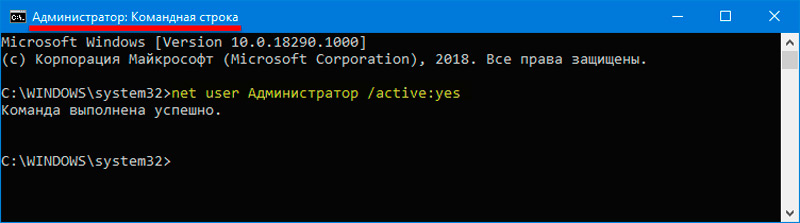
- Можно также изменить тип профиля из Панели управления, для чего выберем из списка элементов «Учётные записи пользователей» – «Управление другой учётной записью». Здесь выбираем пользователя, профиль которого будем менять и жмём «Изменение типа учётной записи», перемещаем маркер на опцию «Администратор» и подтверждаем действие.
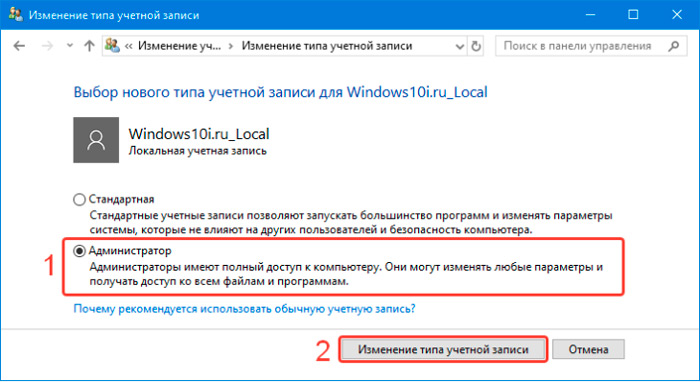
Разработчиками всё же не рекомендуется использовать администраторские права на постоянной основе и по завершении требуемых процедур отключать опцию. Такие действия помогут обезопасить систему от внесения серьёзных изменений вредоносными программами, которые могут попасть на компьютер разными способами в обход антивируса, в том числе усилиями самого пользователя.
Но сейчас вернёмся к нашей проблеме. Так, если вы и есть администратор, имеющий привилегии в отличие от других пользователей гостевого или стандартного профилей (с ограничениями некоторых возможностей), значит, можно и не спрашивать позволения у системы при выполнении манипуляций с различными папками. Мы разберём не как запросить разрешение на удаление файла у системы, а как завладеть полными правами с доступом ко всем уголкам операционки, чтобы полноценно распоряжаться имеющимися на компьютере данными. Вся процедура устранения проблемы будет проходить в два этапа.
Изменяем владельца
Выполняемые манипуляции по устранению ошибки «Запросите разрешение от СИСТЕМА на изменение этой папки» актуальны для владельцев компов, работающих на ОС Windows 10, 8, 7. Когда права администратора у вас есть, дело за малым. Нам нужно сначала завладеть каталогом или файлом, а после этого уже заполучить полноценный доступ к объекту. Чтобы заиметь право на удаление папки или файла, для чего требуется получение разрешения от «Система», а также внесения любых изменений, нужно выполнить следующие действия:
- Нажимаем на необходимом элементе ПКМ;
- Из контекстного меню выберем опцию «Свойства» и на вкладке «Безопасность» жмём «Дополнительно»;
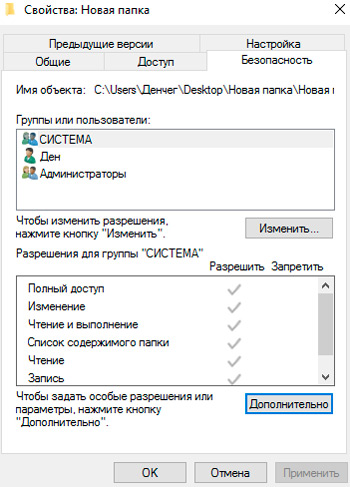
- Сверху в графе «Владелец» жмём «Изменить»;
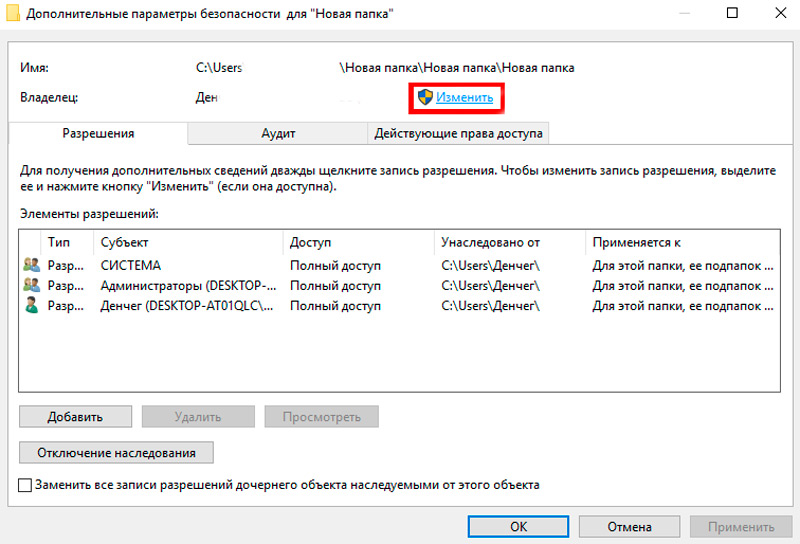
- Затем в следующем окошке нажмём кнопку «Дополнительно»;
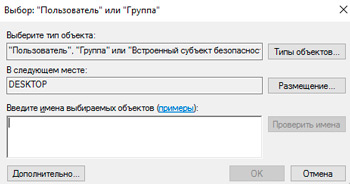
- Жмём в открывшемся окне настройки параметров пользователей или групп, которым доступен объект, кнопку «Поиск» и как только будут показаны результаты, выбираем свой профиль из списка и подтверждаем своё решение;
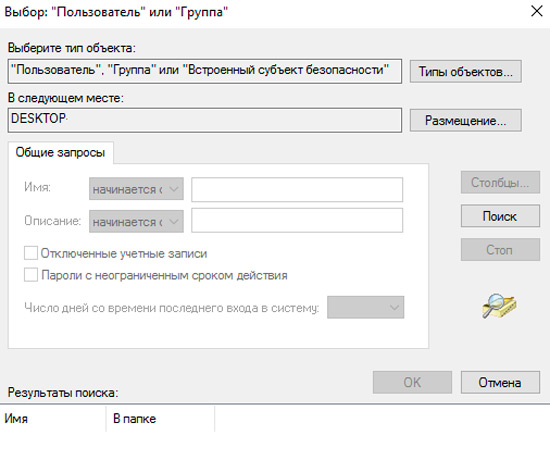
- Соглашаемся с изменениями, применив новые настройки;
- При смене владельца элемента целесообразно обозначить пункт «Заменить владельца подконтейнеров и объектов», а также «Заменить все записи разрешений дочернего объекта наследуемыми от этого объекта», затем согласиться с изменениями;
- Теперь в графе «Владелец» отмечен выбранный профиль.
Устанавливаем разрешения для учётной записи
Ошибка, запрашивающая разрешения у системы на внесение коррективов для этой папки больше не должна проявляться, при этом часто ликвидации или изменениям каталога препятствует другое сообщение, требующее получить разрешение у пользователя, являющегося администратором. Здесь тоже ничего сложного, поэтому переходим ко второму этапу процедуры. Вторым этапом процедуры нужно будет получить разрешения для профиля:
- Опять переходим к свойствам объекта в «Безопасность», где жмём «Дополнительно»;
- В блоке Разрешения ищем название профиля в предоставленном перечне, и если оно там отсутствует, жмём кнопку «Добавить»;
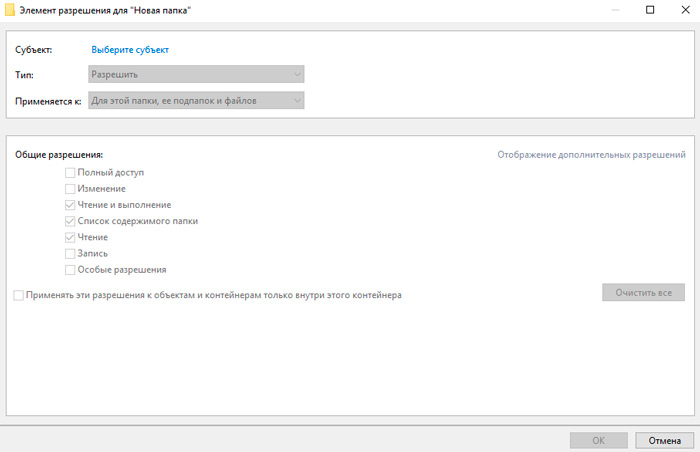
- В новом окне напротив графы «Субъект» жмём «Выберите субъект»;
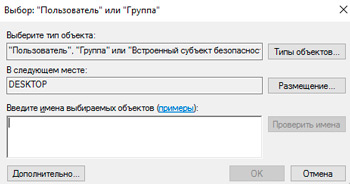
- Жмём «Дополнительно» – «Поиск» (ищем и добавляем);
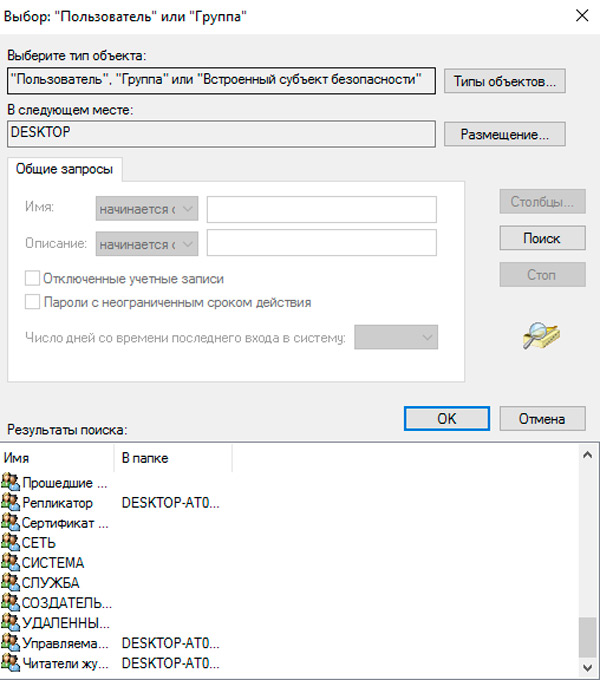
- Выберем профиль из списка, после чего в блоке общих разрешений отмечаем опцию «Полный доступ» и сохраняем параметры.
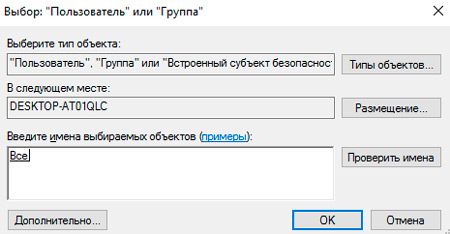
Вполне вероятно, что папка не будет удалена полностью со всем содержимым даже после проведённых манипуляций. Всё потому, что определённые элементы конфигурации применяются во время работы операционной системой, а значит, что если объект на данный момент использует Windows, его удаление выполнить при запущенной системе нельзя. При таком раскладе часто срабатывает способ, предполагающий чистую загрузку ОС и применение командной строки с вводом необходимых команд для процедуры удаления файла.
Ликвидация тех или иных объектов с компьютера выполняется с разными целями, но при выполнении подобных действий нужно понимать, что многие элементы важны для корректного функционирования операционки и не просто так защищены от удаления в стандартном режиме пользования. Если файл относится к системным компонентам, возможно, его и не следует удалять, так что в этом вопросе необходимо быть предельно внимательным, чтобы не навредить ОС.
Источник: nastroyvse.ru